VoIP-widget¶
De VoIP-widget is een add-on die beschikbaar wordt gesteld aan Odoo-gebruikers via de VoIP-module. Het wordt gebruikt om virtuele telefonie in de database op te nemen. De widget is het controlecentrum voor het plaatsen en beheren van oproepen in Odoo.
Telefoongesprekken¶
Om te bellen terwijl u zich in de Odoo-database bevindt, klikt u op het ☎️ (telefoon)-pictogram in de bovenste navigatiebalk.
Wanneer erop wordt geklikt, verschijnt een pop-upwidget VOIP in de linkerbenedenhoek van de Odoo-database. Met de widget kunnen gebruikers vrij door de database navigeren, terwijl ze bellen en gebeld worden.
Wanneer u oproepen ontvangt in Odoo, gaat de widget VOIP over en wordt er een melding weergegeven. Om de widget te sluiten, klikt u op het pictogram X (sluiten) rechtsboven in het scherm van de widget.
Notitie
Het VoIP-nummer is het nummer dat door Axivox wordt verstrekt. U kunt het openen door naar https://manage.axivox.com/ te navigeren. Nadat u bent ingelogd op het portaal, gaat u naar :menuselectie:`Gebruikers --> Uitgaand nummer` (kolom).
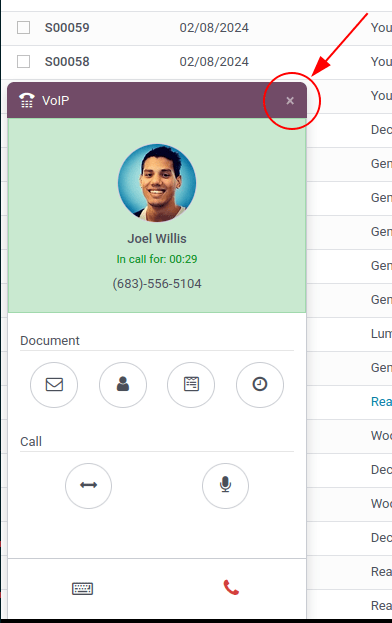
Problemen oplossen¶
Tip
Als er een foutmelding Missing Parameter verschijnt in de Odoo VoIP-widget, vernieuw dan het Odoo-venster en probeer het opnieuw.
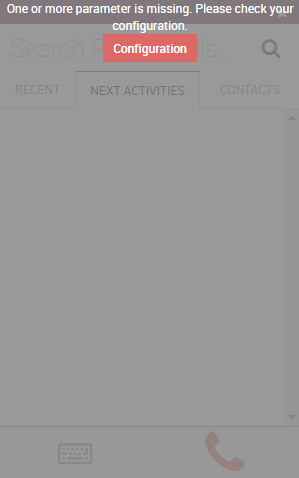
Tip
Als er een foutmelding Onjuist nummer verschijnt in de Odoo VoIP-widget, zorg er dan voor dat u het internationale formaat gebruikt, beginnend met het + (plus) teken, gevolgd door de internationale landcode.
(Bijvoorbeeld +16506913277, waarbij +1 het internationale voorvoegsel is voor de Verenigde Staten.)
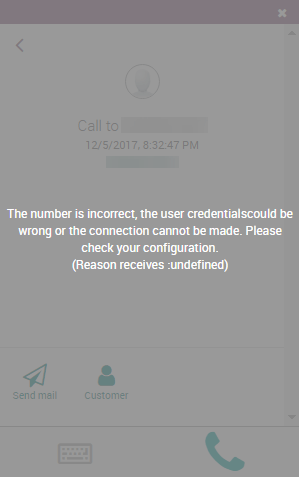
Tabs¶
In totaal zijn er drie tabbladen (Recent, Volgende activiteiten en Contacten) aanwezig in de VoIP-widget, die worden gebruikt voor het beheren van oproepen en dagelijkse dagactiviteiten in Odoo.
Recent¶
Onder het tabblad Recent van de VoIP-widget is de belgeschiedenis voor de gebruiker beschikbaar. Dit omvat inkomende en uitgaande gesprekken. U kunt op elk nummer klikken om een oproep te starten.
Volgende activiteiten¶
Op het tabblad Volgende activiteiten van de VoIP-widget kan een gebruiker zien welke activiteiten aan hem zijn toegewezen, en welke activiteiten die dag moeten worden voltooid.
Klik op een activiteit op dit tabblad om acties uit te voeren, waaronder: een e-mail verzenden, toegang krijgen tot hun contactpersoon, een andere activiteit plannen of toegang krijgen tot een gekoppelde record (zoals een verkooporder, lead/opportunity of projecttaak).
De gebruiker kan de activiteit ook als voltooid markeren, de details van de activiteit bewerken of deze annuleren.
Om de klant te bellen in verband met een geplande activiteit, klikt u op het pictogram 📞 (telefoon), of klikt u op het pictogram ⌨️ (toetsenbord) om een ander nummer voor de klant te bellen.
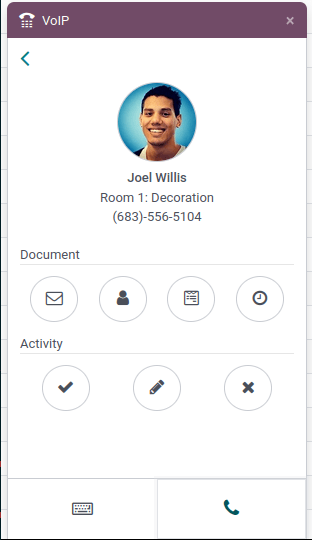
Er verschijnen nog enkele andere pictogrammen in de VoIP-widget, gecategoriseerd in twee secties: Document en Activiteit.
Onder de sectie Document, van rechts naar links:
✉️ (envelop) icoon: stuurt een e-mail
👤 (persoonpictogram) pictogram: verwijst door naar de contactkaart
📄 (document) icoon: verwijst door naar het bijgevoegde record in Odoo
🕓 (klok) icon: plan een activiteit
Onder de sectie Activiteit, van links naar rechts:
✔️ (vinkje) pictogram: activiteit markeren als voltooid
✏️ (potlood) icon: bewerk de activiteit
✖️ (annuleren) icon: annuleer de activiteit
Contacten¶
Op het tabblad Contacten van de VoIP-widget heeft een gebruiker toegang tot een contactpersoon in de Contacten-app.
Elk contact kan eenvoudig worden gebeld door op het contact te klikken vanuit het tabblad Contacten van de VoIP-widget.
Er is ook een zoekfunctie beschikbaar in de rechterbovenhoek van de widget, weergegeven door een 🔍 (vergrootglas)-pictogram.